
Cách Tắt Đọc Tên Người Gọi Đến Trên Airpods Đơn Giản
Bạn đã biết cách cài đặt bật hoặc tắt đọc tên người gọi đến trên Airpods chưa? Đón đọc nội dung trong phần tiếp theo bài viết để giải đáp thắc mắc của mình. Khi bạn kết nối Airpods với iPhone, và có cuộc gọi đến trên điện thoại, Siri sẽ tự động đọc tên của người đang hiển thị trên cuộc gọi để cho chúng ta biết đó là ai.
Tuy nhiên, không phải cuộc gọi nào cũng quan trọng và bạn cũng không muốn điều đó ảnh hưởng đến sự tập trung của mình trong công việc. Vì vậy, trong bài viết này, Airpods Glab sẽ hướng dẫn các bạn tắt đọc tên người gọi trên Airpods.
Liên Quan: Cách Bật Tắt Tính Năng Bật Chống Ồn Chủ Động Trên Airpods Pro
Tính Năng Đọc Tên Người Gọi Đến Khả Dụng Trên iOS Bao Nhiêu?

Tính năng đọc tên người gọi đến được Apple tích hợp trên các dòng iPhone mới. Cụ thể, khi có cuộc gọi đến điện thoại iPhone có hệ điều hành iOS 11.3 trở đi, Siri sẽ tự động đọc tên người gọi để báo cho chúng ta biết ai đã gọi đến. Tuy nhiên, đối với các cuộc gọi lạ, việc đọc tên này khá phiền phức. Chính vì thế, bài viết này hướng dẫn bạn cách tắt tính năng khi người dùng không có nhu cầu.
Liên Quan: Bật Tính Năng Nghe, Trả Lời Tin Nhắn Bằng Airpods Cho iPhone
Cách Bật Tắt Tự Động Đọc Tên Người Gọi Tới Trên Airpods
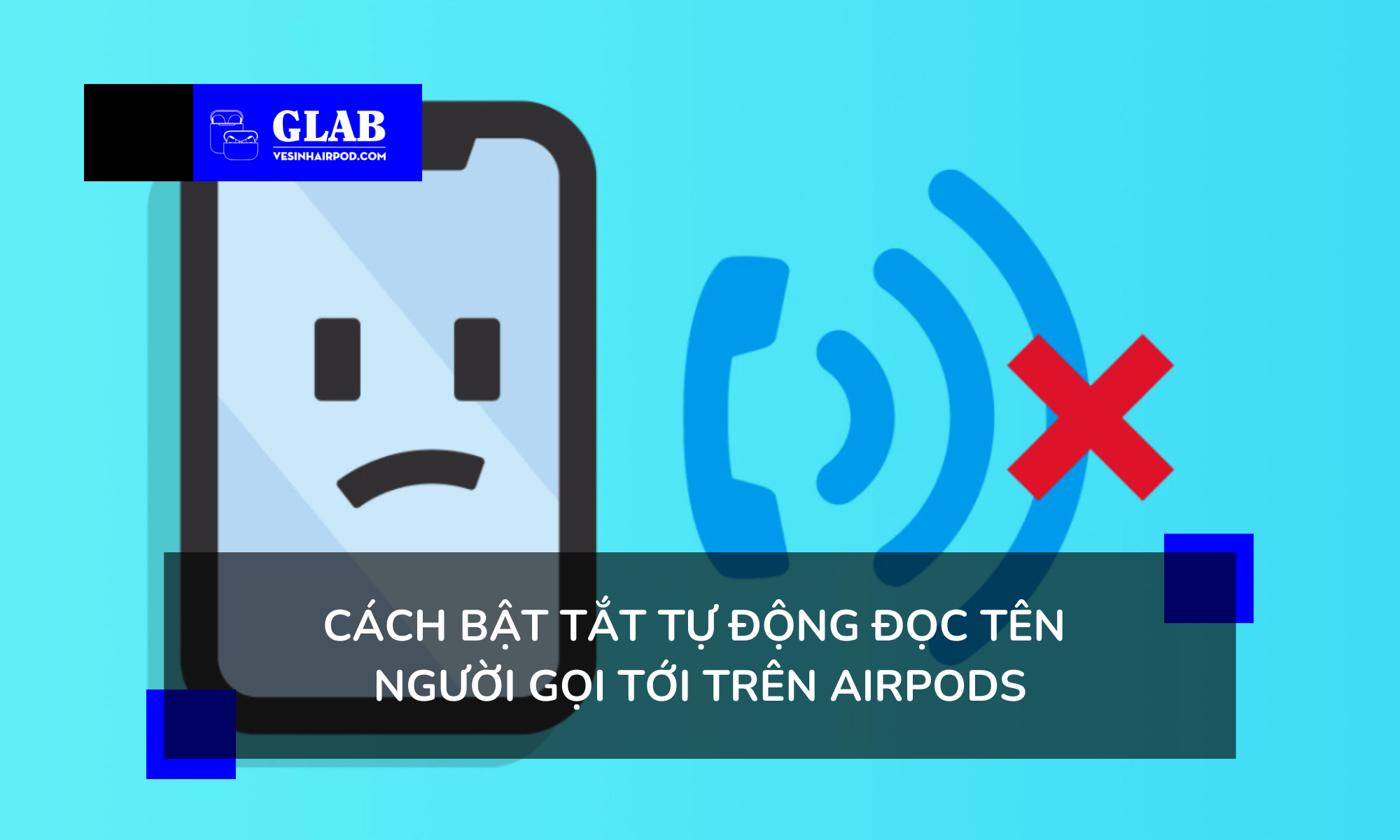
Vào Cài đặt > Điện thoại > Thông báo cuộc gọi. Trong mục Thông báo cuộc gọi, bạn hãy nhấn vào các lựa chọn tùy theo nhu cầu:
- Luôn luôn: Siri sẽ luôn luôn đọc tên người gọi đến. Và bạn chỉ có thể tắt bằng cách nhận hoặc từ chối cuộc gọi.
- Tai nghe và ô tô: Khi bạn kết nối thông qua Bluetooth đến tai nghe. Hoặc qua loa ô tô thì Siri mới đọc tên người gọi. Còn lại, Siri sẽ tự động tắt đối với các cuộc gọi bình thường.
- Chỉ tai nghe: tương tự như lựa chọn trên nhưng khi bạn không kích hoạt khi chạy xe ô tô.
Xem Thêm: Cách Bật Âm Thanh Mono Cho AirPods Trên iPhone, iPad
Trường hợp bạn không nhận thông báo tên người gọi đến, bạn chọn KHÔNG. Như vậy, bạn có thể tắt tính năng ngay cả khi sử dụng AirPods của mình để nghe gọi.
Như vậy, Airpods Glab đã hướng dẫn bạn cách tắt (bật) tính năng đọc tên người gọi đến trên Airpods khi kết nối với iPhone. Đón xem bài viết, thủ thuật khác về Airpods trong mục Tin Tức trên Website, hoặc New Feed trên Fanpage Airpods Glab của Cửa hàng. Cám ơn bạn đã dành thời gian cho bài viết này!
Link nội dung: https://blog24hvn.com/cach-tat-tieng-doc-khi-co-cuoc-goi-den-iphone-a43105.html